
mac系统删除程序,Mac系统删除程序的详细指南
时间:2024-12-03 来源:网络 人气:
Mac系统删除程序的详细指南
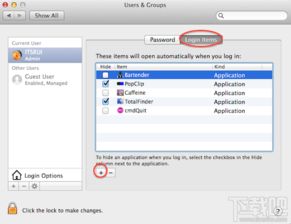
随着Mac系统的普及,越来越多的用户开始使用这款优秀的操作系统。在使用过程中,我们可能会遇到需要删除程序的情况。本文将详细介绍如何在Mac系统中删除程序,帮助您轻松管理您的应用程序。
Mac系统删除程序的常用方法
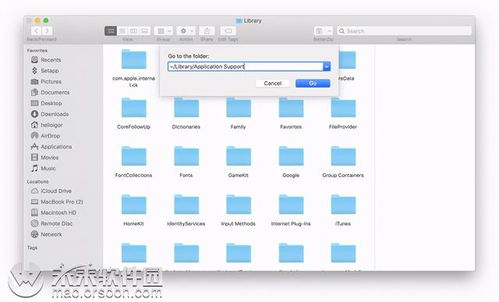
在Mac系统中,删除程序主要有以下几种方法:
方法一:通过Finder删除程序
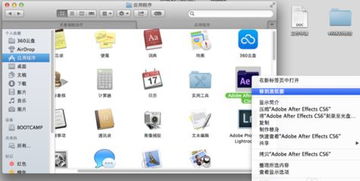
1. 打开Finder,点击左侧的“应用程序”文件夹。
2. 在右侧找到您想要删除的程序,右键点击选择“移动到废纸篓”。
3. 将程序拖动到废纸篓中,释放鼠标。
4. 打开废纸篓,右键点击程序,选择“删除”。
5. 程序将被彻底删除。
方法二:通过Launchpad删除程序
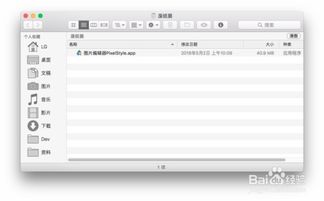
1. 打开Launchpad,找到您想要删除的程序。
2. 长按程序图标,直到图标出现“X”。
3. 点击“X”按钮,程序将被删除。
方法三:通过应用程序卸载器删除程序
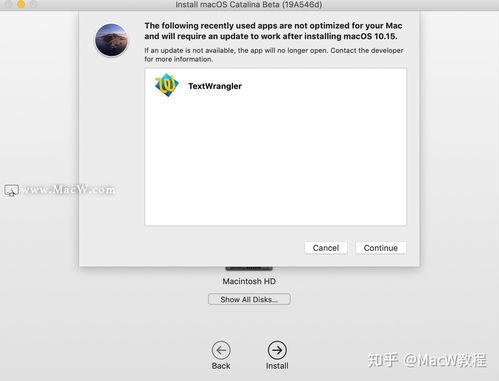
1. 下载并安装应用程序卸载器,如CleanMyMac X。
2. 打开CleanMyMac X,选择“卸载”功能。
3. 在列表中找到您想要删除的程序,点击“卸载”。
4. 程序将被彻底删除,包括关联文件。
注意事项
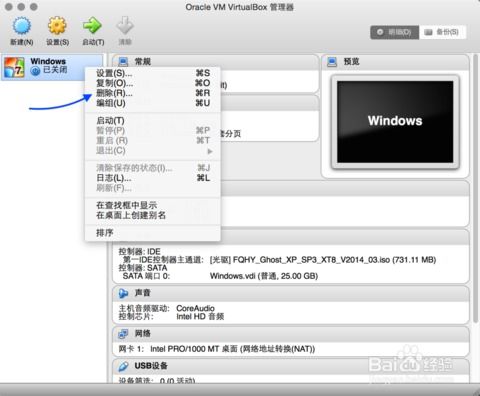
1. 在删除程序之前,请确保该程序没有正在运行的进程。如果程序正在运行,请先关闭它。
2. 删除程序时,请确保您有足够的权限。如果需要,请以管理员身份登录。
3. 删除程序后,请清理废纸篓,释放磁盘空间。
相关推荐
教程资讯
教程资讯排行













